¿Cuál es el mejor eliminador de fondo de fotos con IA?

La gente pasa demasiado tiempo eliminando fondos manualmente y la IA no siempre es la magia que dice ser.
Este tutorial le mostrará una forma rápida y sencilla de agregar un efecto de color monocromático a una imagen usando Adobe Photoshop . El término monocromo significa que los colores de la imagen están limitados a diferentes matices del mismo tono o del mismo color primario. Y esta es una excelente manera de simplificar una imagen o transmitir un determinado estado de ánimo o emoción. La fotografía en blanco y negro es monocromática porque utiliza sólo tonos de gris, pero se puede utilizar cualquier color.



Cómo convertir una foto en color a monocromática
A continuación se explica cómo crear un efecto monocromático básico. Una vez que entienda cómo funciona, este artículo le mostrará cómo combinar algunos pasos para acelerar las cosas.
Paso 1: Agrega una capa de relleno de color sólido sobre la imagen
La forma más fácil de convertir una fotografía en color a monocromática es utilizar una capa de relleno de color sólido.
En el panel Capas, la imagen original aparecerá en la capa Fondo. Agregue una capa de relleno de color sólido sobre la imagen haciendo clic en el ícono Nueva capa de relleno o de ajuste :
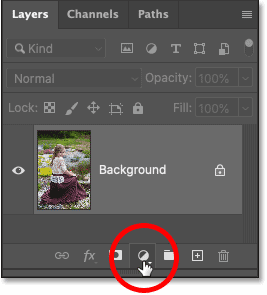
Y seleccione Color sólido de la lista:
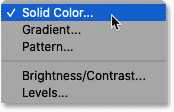
Paso 2: Seleccione el color principal en el Selector de color
Se abre el Selector de color y la imagen quedará bloqueada temporalmente por el color que esté seleccionado actualmente.
Por defecto es negro:
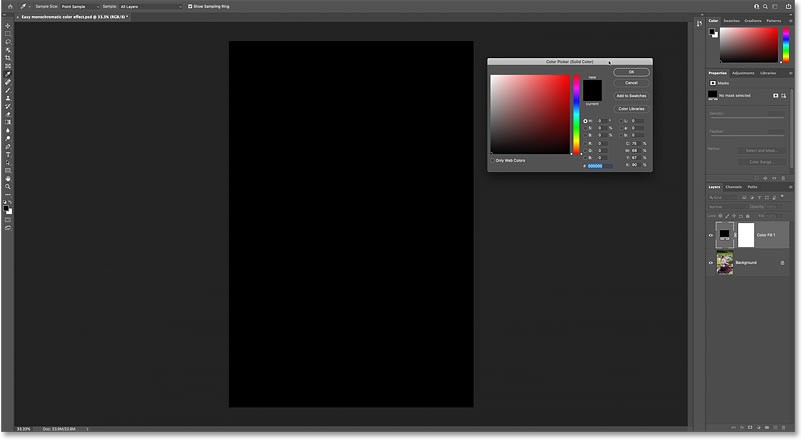
En el Selector de color, seleccione el color que desea utilizar. En este punto solo necesitamos el tono (color primario). Regresaremos y ajustaremos la saturación y el brillo en un momento.
Por ejemplo, elegiremos rosa rojo:
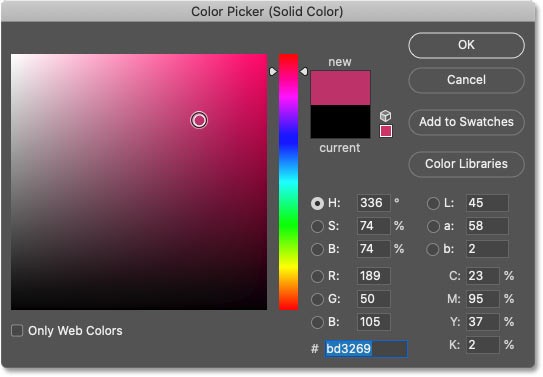
Haga clic en Aceptar para cerrar el Selector de color y ahora el nuevo color bloqueará la imagen:
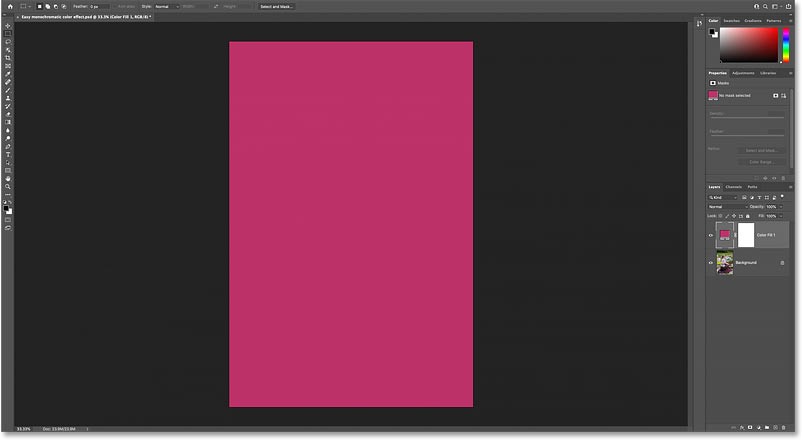
Paso 3: Cambia el modo de fusión de la capa de relleno a Color
De nuevo en el panel Capas, rellena la capa Color sólido sobre la capa Fondo.
Para combinar el color de la capa de relleno con la imagen a continuación, cambie el modo de fusión de la capa de relleno de Normal a Color :
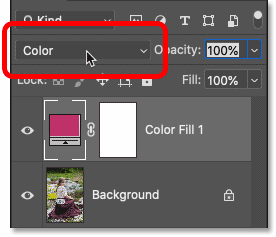
El modo de fusión Color conserva los valores tonales (brillo) de la imagen subyacente, pero reemplaza los colores originales con colores de la capa de relleno, creando el efecto original:
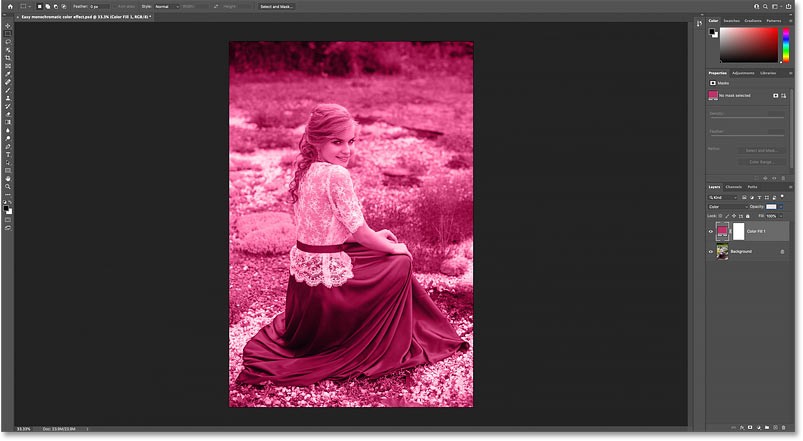
Paso 4: Vuelva a abrir el Selector de color
El único problema, al menos en el caso de ejemplo, es que la saturación del color es demasiado fuerte y también demasiado brillante.
Para solucionar esto, vuelva a abrir el Selector de color haciendo doble clic en la muestra de color de la capa de relleno en el panel Capas:
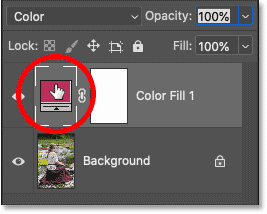
Paso 5: Ajuste la saturación y el brillo del color.
Luego ajuste la saturación y el brillo según sea necesario.
Reduzca la saturación (valor S) al 30% y el brillo (valor B) al 40%. Haga clic en Aceptar cuando haya terminado:
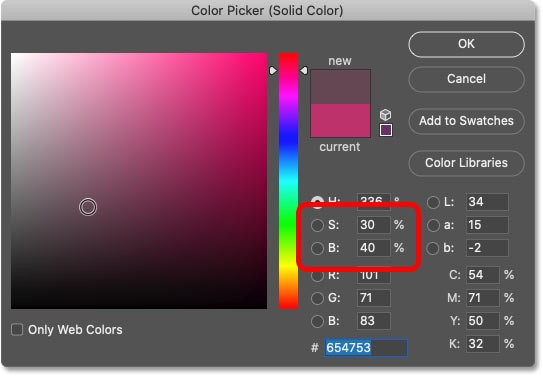
Y cuando se reducen la saturación y el brillo, el efecto es mucho más sutil:

En el panel Capas, puedes activar y desactivar el efecto para compararlo con la imagen original haciendo clic en el ícono de visibilidad de la capa de relleno:
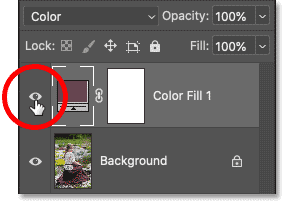
¡Y estos son los conceptos básicos de cómo convertir una imagen en color a monocromática usando la capa de relleno de color sólido en Photoshop!
La gente pasa demasiado tiempo eliminando fondos manualmente y la IA no siempre es la magia que dice ser.
Este tutorial le mostrará cómo convertir fácilmente una fotografía en un boceto a lápiz usando Adobe Photoshop.
Para muchas personas cambiar el tamaño de las imágenes era muy molesto hasta que conocieron el sencillo método de protección basado en canales de Photoshop.
Agregue un efecto de póster rápido y fácil a sus imágenes usando Photoshop para recrear el aspecto clásico de los carteles impresos con colores de tinta limitados.
Hay muchos editores de fotografías con IA que hacen de Photoshop una segunda opción, y las funciones de IA son herramientas útiles para editar fotografías sin tener que aprender el complejo Photoshop.
Photoshop 2025 incluye nuevas herramientas de IA, selecciones más inteligentes y funciones que no sabías que necesitabas hasta ahora.
Este tutorial le mostrará cómo agregar espacio de lienzo y sombra paralela a su foto en Photoshop para crear un borde de foto simple pero elegante.
La herramienta Desenfoque de lente de Adobe facilita la revisión de sus fotografías, añadiéndoles profundidad y enfoque.
Oculta en la aplicación, Acciones de Photoshop es una característica muy apreciada de la popular herramienta de edición de fotografías, diseñada para acelerar los flujos de trabajo sin necesidad de IA.
Lightroom y Adobe Photoshop son dos de las mejores herramientas de edición de fotografías, pero aunque muchos profesionales las utilizan ambas juntas, solo necesitas Lightroom si eres un fotógrafo aficionado.
Este tutorial le mostrará cómo crear un atractivo efecto de imagen en imagen con Adobe Photoshop tomando una sola foto y creando la ilusión de que dentro de ella hay una versión más pequeña y recortada de la misma foto.
Generative Workspace es una de las principales funciones de IA anunciadas en Adobe Max 2024. Será el nuevo hogar para sus imágenes y archivos de IA generativa.
Con Generative Fill, impulsado por la inteligencia artificial generativa de Adobe llamada Firefly, cualquiera puede agregar efectos realistas de reflejo de agua a sus fotos simplemente dibujando una selección, escribiendo algunas palabras y haciendo clic en un botón.
Este tutorial le mostrará cómo copiar una imagen y pegarla en una selección en otra imagen usando el comando Pegar en en Adobe Photoshop.
En este artículo, te guiaremos sobre cómo recuperar el acceso a tu disco duro cuando falla. ¡Sigamos!
A primera vista, los AirPods parecen iguales a cualquier otro auricular inalámbrico. Pero todo cambió cuando se descubrieron algunas características poco conocidas.
Apple ha presentado iOS 26, una importante actualización con un nuevo diseño de vidrio esmerilado, experiencias más inteligentes y mejoras en aplicaciones conocidas.
Los estudiantes necesitan un tipo específico de portátil para sus estudios. No solo debe ser lo suficientemente potente como para desempeñarse bien en su especialidad, sino también lo suficientemente compacto y ligero como para llevarlo consigo todo el día.
Agregar una impresora a Windows 10 es sencillo, aunque el proceso para dispositivos con cable será diferente al de los dispositivos inalámbricos.
Como sabes, la RAM es un componente de hardware muy importante en una computadora, ya que actúa como memoria para procesar datos y es el factor que determina la velocidad de una laptop o PC. En el siguiente artículo, WebTech360 te presentará algunas maneras de detectar errores de RAM mediante software en Windows.
Los televisores inteligentes realmente han conquistado el mundo. Con tantas funciones excelentes y conectividad a Internet, la tecnología ha cambiado la forma en que vemos televisión.
Los refrigeradores son electrodomésticos familiares en los hogares. Los refrigeradores suelen tener 2 compartimentos, el compartimento frío es espacioso y tiene una luz que se enciende automáticamente cada vez que el usuario lo abre, mientras que el compartimento congelador es estrecho y no tiene luz.
Las redes Wi-Fi se ven afectadas por muchos factores más allá de los enrutadores, el ancho de banda y las interferencias, pero existen algunas formas inteligentes de mejorar su red.
Si quieres volver a iOS 16 estable en tu teléfono, aquí tienes la guía básica para desinstalar iOS 17 y pasar de iOS 17 a 16.
El yogur es un alimento maravilloso. ¿Es bueno comer yogur todos los días? Si comes yogur todos los días, ¿cómo cambiará tu cuerpo? ¡Descubrámoslo juntos!
Este artículo analiza los tipos de arroz más nutritivos y cómo maximizar los beneficios para la salud del arroz que elija.
Establecer un horario de sueño y una rutina para la hora de acostarse, cambiar el despertador y ajustar la dieta son algunas de las medidas que pueden ayudarle a dormir mejor y despertarse a tiempo por la mañana.
¡Alquiler por favor! Landlord Sim es un juego de simulación para dispositivos móviles iOS y Android. Jugarás como propietario de un complejo de apartamentos y comenzarás a alquilar un apartamento con el objetivo de mejorar el interior de tus apartamentos y prepararlos para los inquilinos.
Obtén el código del juego Bathroom Tower Defense de Roblox y canjéalo por emocionantes recompensas. Te ayudarán a mejorar o desbloquear torres con mayor daño.



























